

Cuando se trata de organizar su bandeja de entrada en Mail en Mac, definitivamente tiene opciones. Una es establecer reglas que le permitan hacer cualquier cosa con sus correos electrónicos, desde mover hasta marcar para reenviar y eliminar. Pero hay otra opción, los buzones inteligentes.
Los buzones inteligentes son similares a las reglas en las que configura las condiciones para que los mensajes entrantes caigan en un buzón específico. Lo que hace que esta característica sea agradable es que no tiene que dirigirse a carpetas específicas para los correos electrónicos que necesita. Además, los mensajes permanecen en su bandeja de entrada original, pero se recopilan en otro buzón para un acceso rápido.
Si eres nuevo en Smart Mailboxes en Mail en Mac, este tutorial te guía a través de cómo usarlos.
Crear un buzón inteligente
Notarás en la barra lateral de la aplicación de correo que hay una sección de buzones inteligentes. Y ya tiene uno por defecto, hoy. La aplicación de correo coloca los correos electrónicos que ve para el día actual en el Hoy buzón para usted Para ver este buzón, haga clic en mostrar cerca de Buzones inteligentes.
Crear su propio buzón inteligente es fácil. Usemos un ejemplo. Digamos que está comenzando un proyecto especial para su empresa y que trabajará con cierto equipo de personas. Desea todos los correos electrónicos en un buzón. Simplemente siga estos pasos para crear el buzón inteligente.
1) Haga clic en el Signo de más cerca de Buzones inteligentes en la barra lateral de la aplicación Correo o Buzón > Nuevo buzón inteligente desde la barra de menú.
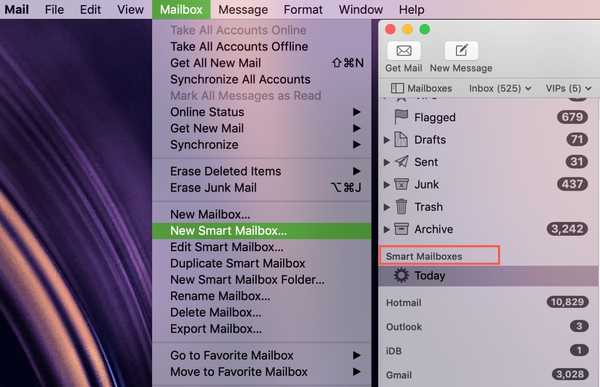
2) Luego obtendrá una ventana emergente para que ingrese los detalles de su buzón inteligente. Comienza dándole un nombre.
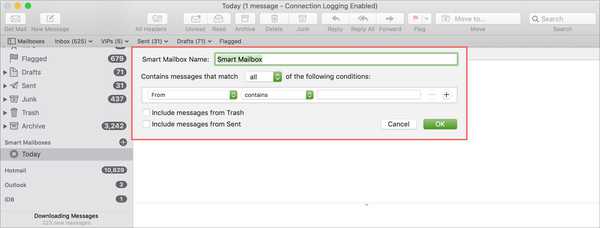
3) A continuación, seleccione cualquiera Ninguna o Todos en el cuadro desplegable para Contiene mensajes que coinciden (Cualquiera o todos) de las siguientes condiciones. Si tiene más de una condición., Ninguna significa que se puede aplicar cualquier condición para que se incluya el mensaje. Mientras Todos significa que todas las condiciones deben aplicarse para que se incluya el correo electrónico.
4) Ahora, configura tus condiciones. En el primer cuadro desplegable, elija cómo se debe reconocer el correo electrónico. Tiene muchas opciones como asunto, el mensaje está marcado o contiene archivos adjuntos..
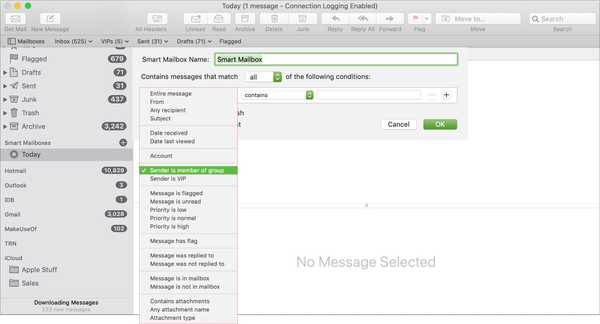
5) los segundo cuadro desplegable tendrá opciones dependiendo de lo que elija en el primer menú desplegable. Por lo tanto, haga su selección e ingrese cualquier texto al lado si es necesario.
Vamos a usar El remitente es miembro del grupo en el primer cuadro Esto nos permite elegir el equipo del proyecto que hemos establecido en nuestra lista de Contactos en el segundo cuadro. Entonces, cualquier correo electrónico del Proyecto X Grupo entrará en nuestro buzón inteligente.
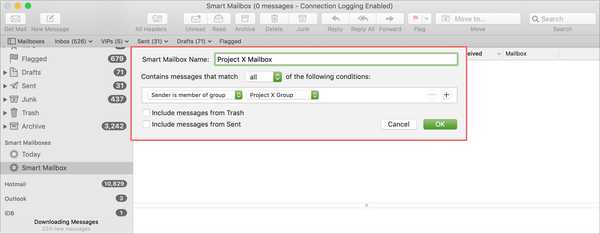
6) Opcionalmente, puede marcar las casillas para Incluir mensajes de la papelera y Expedido Si te gusta.
7) Si has terminado, puedes hacer clic Okay y ya estás listo para partir Si desea agregar más condiciones, haga clic en el Signo de más y siga los pasos anteriores para agregar sus criterios.
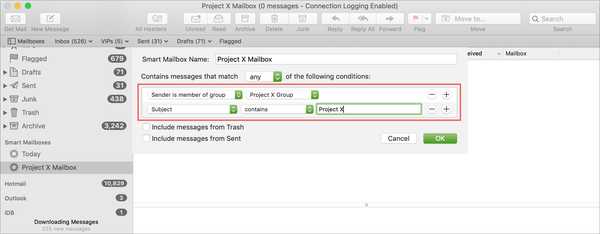
Editar o eliminar un buzón inteligente
Después de crear su buzón inteligente, puede descubrir que desea realizar un cambio. Tal vez desee agregar más condiciones o eliminar una. O, tal vez su proyecto haya terminado y ya no necesite el buzón.
Para editar o eliminar un buzón inteligente, realice una de las siguientes acciones
- Botón derecho del ratón en el buzón inteligente en la barra lateral de correo y seleccione Editar o Eliminar buzón (inteligente).
- Mantenga presionado Control y haga clic en el buzón inteligente en la barra lateral de correo y seleccione Editar o Eliminar buzón (inteligente).
- Seleccione el buzón inteligente y haga clic en Buzón > Editar o Eliminar buzón (inteligente) desde la barra de menú.
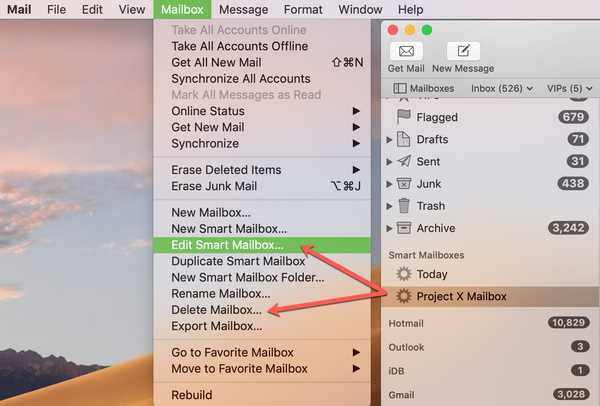
Si decide editar el buzón, verá el mismo cuadro emergente para el buzón inteligente que lo hizo cuando lo creó. Haz tus cambios y haz clic Okay cuando termines.
Si decide eliminar el buzón, recibirá una ventana emergente que confirma la acción. Hacer clic Eliminar para eliminar el buzón.
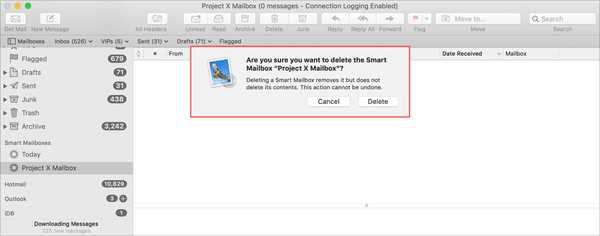
Usar carpetas de buzones inteligentes
La aplicación Mail te permite crear carpetas de Smart Mailbox para organizar tus Smart Mailboxes aún más. Usando nuestro ejemplo del Proyecto X anterior, supongamos que creó buzones inteligentes adicionales para el Proyecto Y y el Proyecto Z. Puede crear una carpeta de buzones inteligentes para contener los tres buzones para una vista de barra lateral más limpia.
1) Hacer clic Buzón > Nueva carpeta de buzón inteligente desde la barra de menú.
2) Dale a la carpeta un nombre y haga clic Okay.
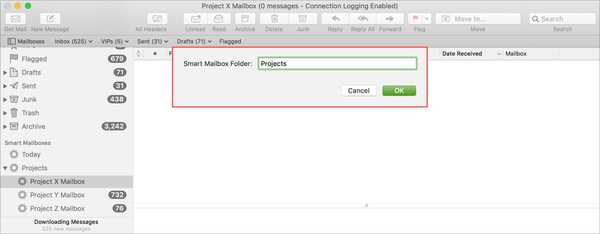
3) En la barra lateral de Correo, hacer clic y arrastrar los buzones inteligentes que desea mover a la carpeta.
Ahora tiene una barra lateral de correo agradable y ordenada con una carpeta expandible para sus buzones inteligentes relacionados.
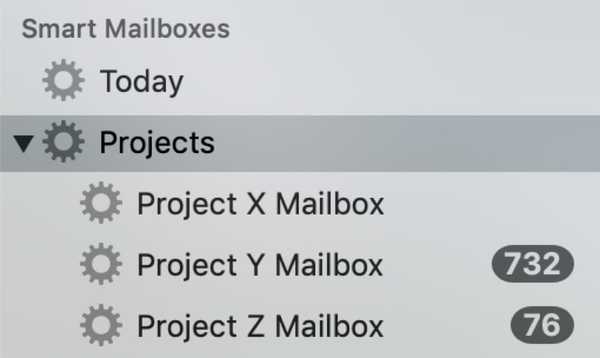
Notas sobre buzones inteligentes
- Los correos electrónicos que ingresen a su buzón inteligente aún permanecerán en su bandeja de entrada de origen.
- Si realiza una acción en un correo electrónico en su buzón inteligente, esa acción se aplicará a ese mensaje en su bandeja de entrada de origen.
- Si usa iCloud Drive, los buzones inteligentes están disponibles en sus otras Mac.
Envolviendolo
Los buzones inteligentes son útiles para recopilar correos electrónicos relacionados en un solo lugar para que sean fáciles de ver y tomar medidas rápidamente.
¿Vas a configurar buzones inteligentes en tu Mac? ¿O tal vez ya usa esta función y tiene algunos consejos interesantes para nuestros lectores? De cualquier manera, siéntase libre de dejar un comentario a continuación!











